MacOS Sonomaを使って新しいMacを初期設定する方法を詳しく解説します。

Macの初期設定ガイド
はじめに
新しいMacを手に入れたら、最初に行うべきことは初期設定です。
これにより、Macの機能をフルに活用し、作業を効率的に進めることができます。
Macの初期設定手順

1. 言語と地域の設定
初めてMacを起動すると、最初に言語と地域の設定画面が表示されます。
ここで自分の住んでいる地域と言語を選択します。
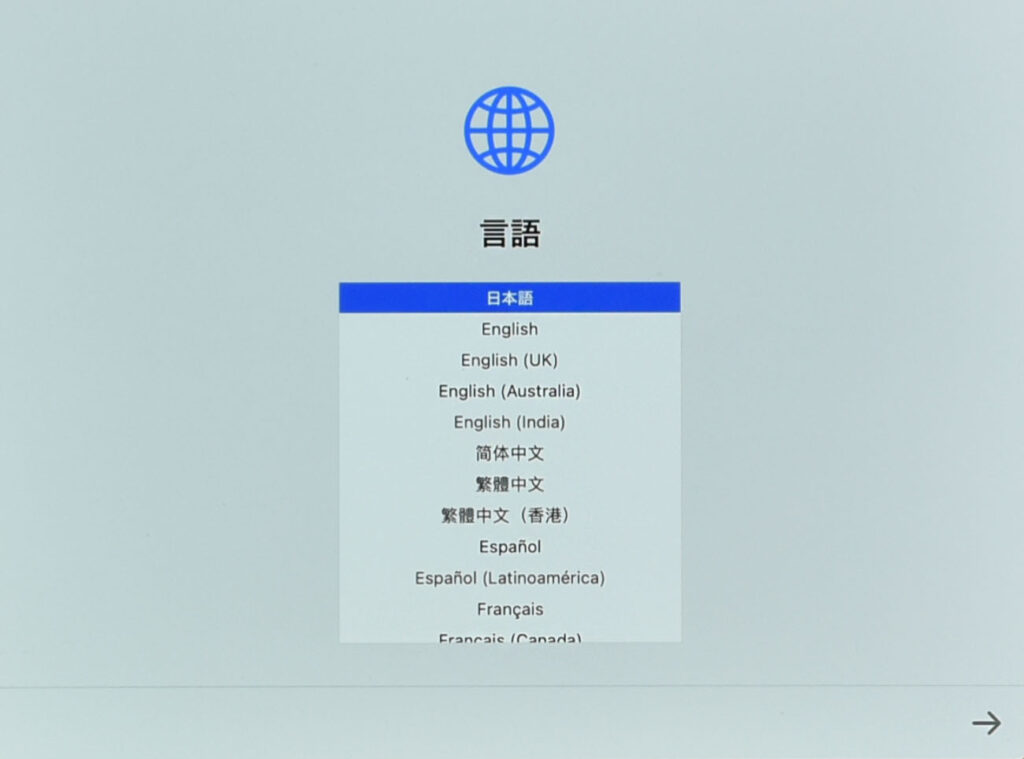
言語を選択: 日本語を選びます。
- 地域を選択: 「日本」を選択します。
2. インターネット接続の設定

次に、インターネット接続を設定します。
Wi-Fiネットワークに接続することで、後の設定がスムーズに進行します。
① Wi-Fiネットワークを選択
利用可能なネットワークを選びます。
② パスワードを入力
ネットワークのパスワードを入力して接続します。
3. Apple IDの設定
Apple IDを設定することで、iCloud、App Store、iMessageなどのAppleのサービスを利用できます。
① Apple IDでサインイン
現在お持ちのApple IDでサインインするか、新しいApple IDを作成します。
② iCloud設定
iCloudにサインインし、データの同期やバックアップを設定します。
4. データとプライバシー設定
Appleが収集するデータの範囲を設定します。
プライバシーを重視する場合は、最低限のデータ収集に留めます。
① データ共有の設定
Appleへのデータ共有範囲を選択します。
② プライバシー設定
プライバシー設定を確認し、設定を行います。
5. Macユーザーアカウントの設定
Macのユーザーアカウントを作成し、個人設定やファイルが他のユーザーから分離されるようにします。
① ユーザー名とパスワードを設定
ユーザー名、パスワード、ヒントを設定します。
② Touch IDの設定(対応機種のみ)
Touch IDを設定し、指紋認証を利用できるようにします。
6. ファインダーのカスタマイズ
ファインダーは、Macのファイル管理システムです。
初期設定では、自分の使いやすいようにカスタマイズしましょう。
① サイドバーのカスタマイズ
よく使うフォルダをサイドバーに追加します。
② 表示オプションの設定
ファイルやフォルダの表示形式を設定します。
7. システム環境設定のカスタマイズ
システム環境設定では、Macの動作や外観に関する詳細な設定を行います。
① ディスプレイの設定
解像度や文字の大きさ表示方法を設定します。
② サウンドの設定
サウンドの出力や入力方法を設定します。
③ エネルギー設定
スリープモードやスクリーンセーバーの設定を行います。
推奨アプリのインストール
新しいMacを使い始める際に役立つアプリをインストールしましょう。
・Officeソフト
Microsoft OfficeやAppleのPages、Numbers、Keynoteなど。
・ブラウザ
Safariの他に、Google ChromeやFirefoxなどをインストールしておくと便利です。
・メディアプレイヤー
VLCメディアプレイヤーなど、多様なフォーマットに対応したプレイヤーを用意します。
ソフトウェアのアップデート
Macの初期設定が完了したら、最新のソフトウェアアップデートを行いましょう。
これにより、セキュリティが強化され、新機能を利用できるようになります。
① システム環境設定を開く
Appleメニューから「システム環境設定」>「一般」>「ソフトウェアアップデート」を選択。
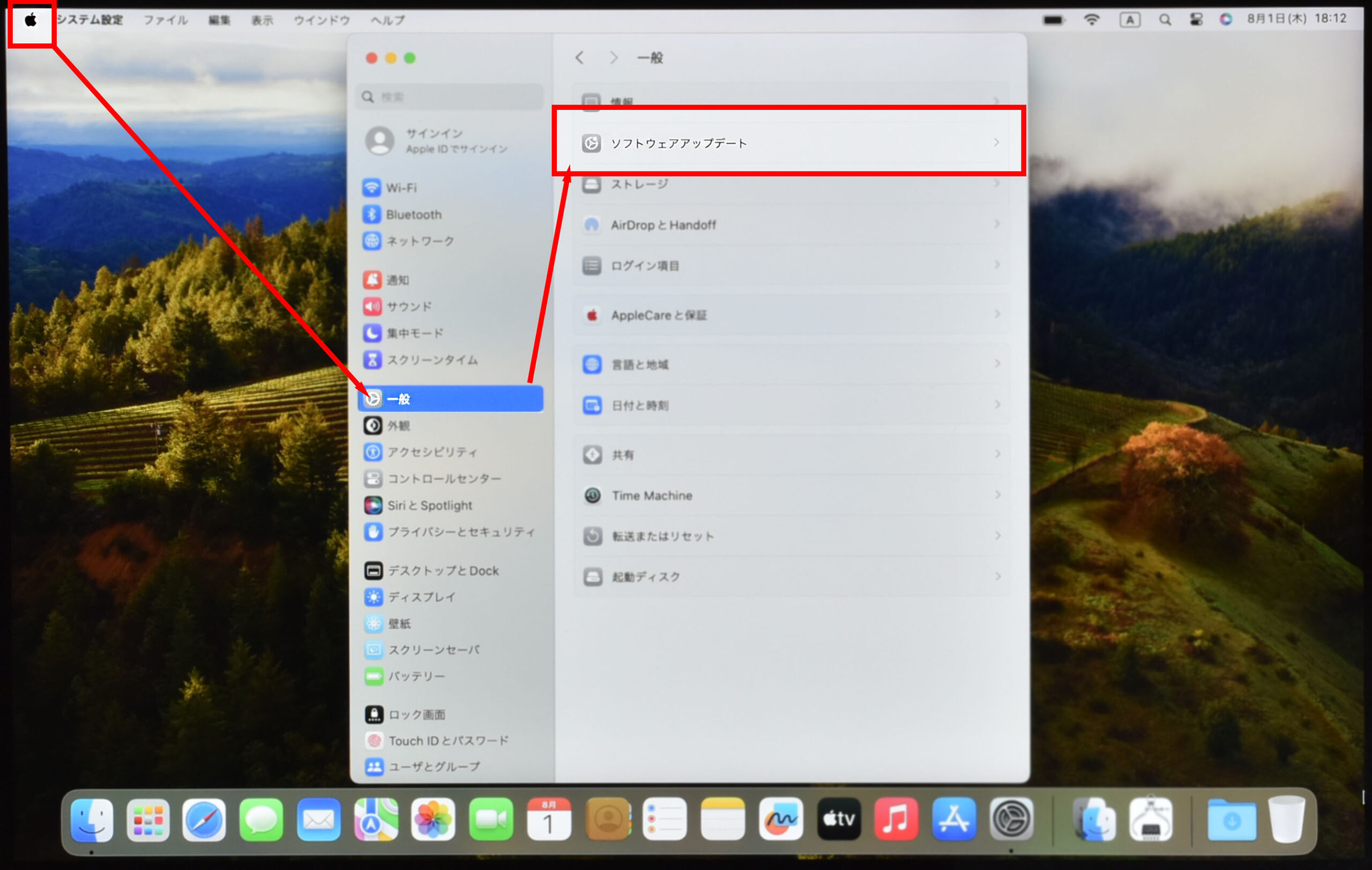
② ソフトウェアアップデート
「ソフトウェアアップデート」をクリックし、利用可能なアップデートを確認します。
③ ソフトウェアアップデートをインストールします。
バックアップの設定
データの保護のために、定期的なバックアップを設定しましょう。
① Time Machineの設定
外付けハードドライブを接続し、Time Machineを設定します。
② iCloudバックアップ
重要なドキュメントや写真をiCloudにバックアップします。
よくある質問(FAQ)
Q1: 初期設定中にApple IDを設定しないとどうなりますか?
A1: Apple IDを設定しなくてもMacを使用できますが、iCloudやApp StoreなどのAppleサービスの利用が制限されます。後から設定することも可能です。
Q2: 初期設定をスキップして後から設定することはできますか?
A2: はい、初期設定をスキップしても後から設定できます。ただし、初期設定で設定しておくとスムーズに利用を開始できます。
Q3: 初期設定がうまくいかない場合はどうすればよいですか?
A3: Appleのサポートページやカスタマーサポートに連絡し、問題の解決を試みましょう。
また、公式ガイドやオンラインのチュートリアルも役立ちます。
まとめ
Macの初期設定は、新しいデバイスを最大限に活用するための重要なステップです。
この記事で紹介した手順を参考に、初期設定をスムーズに行い、快適なMacライフをスタートさせましょう。






 096-200-5100
096-200-5100






